 Если у вас Chromebook, вы можете заметить, что у него недостаточно памяти. На самом деле это не так уж и важно (по большей части). Почему? Что ж, ChromeOS — действительно легкая операционная система. Если все, что вам когда-либо придется делать на Chromebook, — это заходить в Facebook, все в порядке.
Если у вас Chromebook, вы можете заметить, что у него недостаточно памяти. На самом деле это не так уж и важно (по большей части). Почему? Что ж, ChromeOS — действительно легкая операционная система. Если все, что вам когда-либо придется делать на Chromebook, — это заходить в Facebook, все в порядке.
Большинству людей обмен не понадобится. Некоторые будут. Хотя операционной системе не требуется много памяти для работы, она не совсем идеальна для умеренного и интенсивного использования. Например: использование Chromebook только с 2 ГБ ОЗУ может привести к некоторой задержке. К счастью, есть довольно быстрый способ решить проблему с памятью. Это называется своп. Если вы пользователь Linux, скорее всего, вы слышали о менять . ChromeOS от Google основана на Linux, поэтому добавить дополнительную память вполне возможно и очень удобно.
Примечание. Этот процесс работает на всех устройствах ChromeOS.
Включение обмена
Включить swap довольно просто. Это делается с помощью одной единственной команды. Откройте терминал ChromeOS, нажав «Ctrl + Alt + T». После открытия введите команду в терминал Crosh.
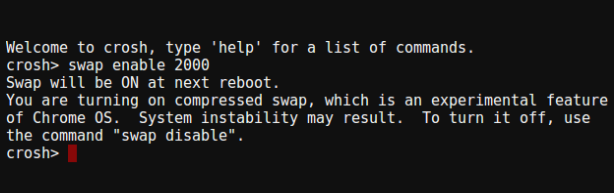
swap enable 2000
При этом создается своп размером 2 ГБ. Он станет активным после перезагрузки компьютера. Google рекомендует, если вы включите подкачку, размер файла не должен превышать 2 ГБ.
Примечание. После того как вы включите обмен, он остан
Включение обмена
о снова не отключите.
Отключение обмена
Обмен можно отключить. Опять же, это делается в окне терминала ChromeOS. Откройте его, нажав «Ctrl + Alt + T» на клавиатуре.
swap disable
Другие способы ускорить работу ChromeOS
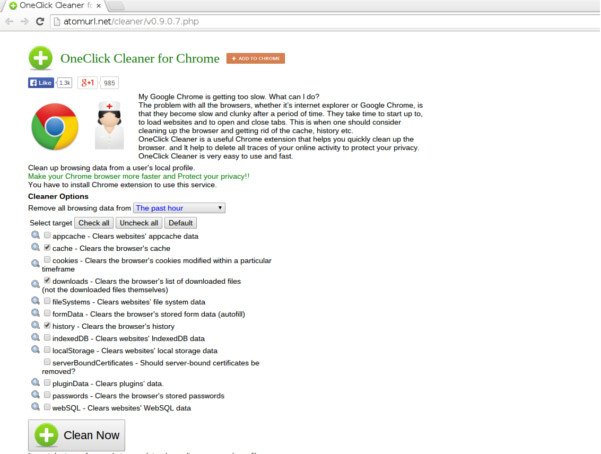
Попробуйте очистить кеш браузера Chrome. Да, это так просто. Иногда, если вы не очищаете регулярно изображения и веб-кеш, ситуация накапливается. Поскольку большинство (если не все) Chromebook оснащены крошечными твердотельными накопителями, вполне возможно, что место быстро закончится.
Чтобы быстро решить эту проблему, воспользуйтесь расширением Очиститель OneClick . Он удаляет практически все, что вы когда-либо хотели удалить из Chrome, одним щелчком мыши. Нет необходимости заходить в настройки Chrome. Это уд
Отключение обмена
Заключение
ChromeOS — отличная операционная система для повседневного использования. Это не очень хорошо для действительно интенсивного использования. Если он работает на единственном ноутбуке, которым вы владеете, вы, вероятно, буд
Другие способы ускорить работу ChromeOS
р: Google сделал возможным запуск приложений Android в Chrome. Не говоря уже о том, что с включенным обменом многозадачность станет намного лучше.Настройка — замечательная вещь. Многие владельцы Chromebook, вероятно, никогда не захотят включать обмен. Все-таки дело скорее в принципе. Это действительно здорово, что можно взломать операционную систему и заставить ее выпустить еще немного сока.
Думаю, именно поэтому мне очень нравится ChromeOS. На первый взгляд это кажется очень упрощенным; внутри он так же продвинут, как и все остальное. И это только один конкретный пример. У вас просто взорвется мозг, когда вы заглянете под капот и увидите все. Так много всего происходит. Это отличная система, и с помощью этой быстрой настройки она может стать еще лучше. Наслаждайтесь!


